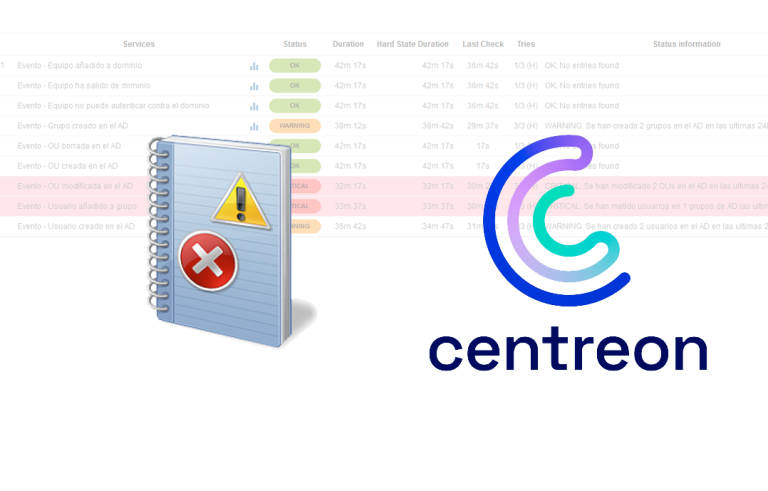Comment faire migrer un serveur d’impression vers Windows Server 2008
Aujourd’hui, Dans ce document, nous allons voir comment migrer un serveur d’impression à partir d’un Windows 2003 vers un serveur Windows 2008 ou directement entre les serveurs Windows 2008. C’est assez simple, puisque le nouveau serveur d’impression nous permettra d’exporter les configurations et de les importer dans le nouveau serveur, transporter des pilotes s’ils sont compatibles et partager les files d’attente d’impression, Il configurera le serveur de destination tel que le serveur source a été.
Puits, La première chose à faire, C’est sur le serveur que l’on souhaite que le serveur d’impression installe les services d’impression. Pour ce faire,, Nous allons le faire à partir de la ligne de commande en exécutant: 'ServerManagerCmd -i Print-Services’
… Nous vous attendons pendant que vous installez cette fonction…
Prêt! Nous fermons celui-ci et ouvrons la console d’administration de l’imprimante.
Nous ouvrons la console de “Gestion de l’impression” et ajouter le serveur d’impression que nous voulons migrer, L’ancien serveur, C’est évident et intuitif, simplement, À propos de l’ancien serveur, Avec le bon bouton, nous choisissons “Exporter des imprimantes dans un fichier…”
Là, nous voyons les imprimantes que nous avons installées sur notre serveur d’impression, files d’attente d’imprimantes ainsi que les pilotes qui utilisent ou ont installé, Pressé “Suivant”,
Sélectionnez le fichier dans lequel toutes les configurations seront saisies, avec l’extension .printerExport, “Suivant”
… Patientez quelques secondes/minutes lors de l’exportation de tous les paramètres…
Prêt! Cliquez sur “Fin”,
Et depuis la même console, Cette fois, nous choisissons le serveur que nous voulons être le nouveau serveur d’impression et importons ce fichier, pour cela, sur le nouveau serveur “Importation d’imprimantes à partir d’un fichier…”
Sélectionnez le fichier que nous avons précédemment généré et poursuivez avec l’assistant, “Suivant”,
Il nous montre la même configuration que celle que nous avions auparavant, Nous confirmons et cliquons sur “Suivant”,
Nous devons sélectionner notre mode d’importation, si nous voulons que vous conserviez les imprimantes existantes déjà sur le serveur actuel, ou les écraser… ou si nous voulons qu’il affiche les imprimantes dans l’Active Directory ou non, Marquage “Afficher la liste dans l’annuaire”. “Suivant”,
… Comme avant… Maintenant, nous attendons pendant que nous nous soucions…
D’accord, C’est bien ça. Il peut vous avertir si vous avez des pilotes qui ne sont pas compatibles entre les systèmes d’exploitation source et de destination, tout cela sera affiché sur cet écran et sera également vu plus en détail dans l’Observateur d’événements. “Fin”,
Et ce serait l’exemple du serveur source et du serveur de destination, Nous voyons que les files d’attente d’impression ont déjà été migrées, et partagé sous le même nom & Autorisations. Il ne reste plus qu’à migrer les files d’attente d’impression des utilisateurs, soit manuellement ou avec un script que l’on peut voir ici: http://www.bujarra.com/?p=967.